笔记本电脑如何电脑重装系统-笔记本电脑如何重装系统

笔记本电脑如何电脑重装系统
当win7系统崩溃时,不妨试试重装系统解决。通过重新安装干净的系统,可以修复受损的系统文件,清除潜在的病毒和恶意软件,重新配置正确的硬件驱动,让笔记本电脑重新恢复生机,再次正常启动并投入使用。接下来,就让我们一起了解笔记本电脑如何重装win7系统的详细步骤吧。

需下载在线电脑重装系统软件,为后续系统重装操作做好准备。
二、重要提示
1、重装系统前,需退出杀毒软件和防火墙,避免其误判或拦截系统文件,导致安装流程中断。
2、确认系统盘(通常为C盘)中无重要数据,因重装系统会格式化该盘,导致数据丢失。建议提前备份文件至其他磁盘或外部设备。
3、选择合适的操作系统版本,配置较低的电脑尽量避免安装过高的版本。否则的话,就容易出现系统故障或者崩溃之类的问题,影响电脑的正常使用。
三、重装win7系统步骤
1、为确保系统重装过程不受干扰,需退出计算机上所有的杀毒软件。这些杀毒软件可能会对后续的安装步骤产生影响,所以这一步必不可少。
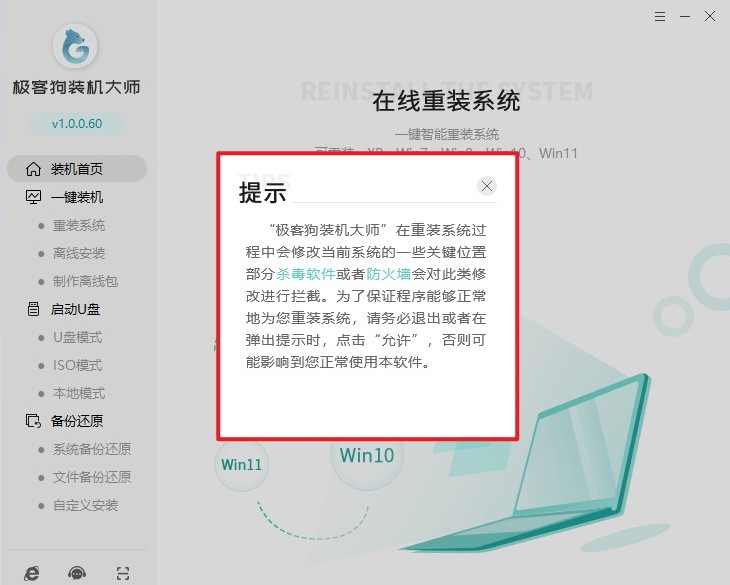
2、完成上述操作后,打开重装系统软件。在该软件的主界面中,选择“立即重装”选项。
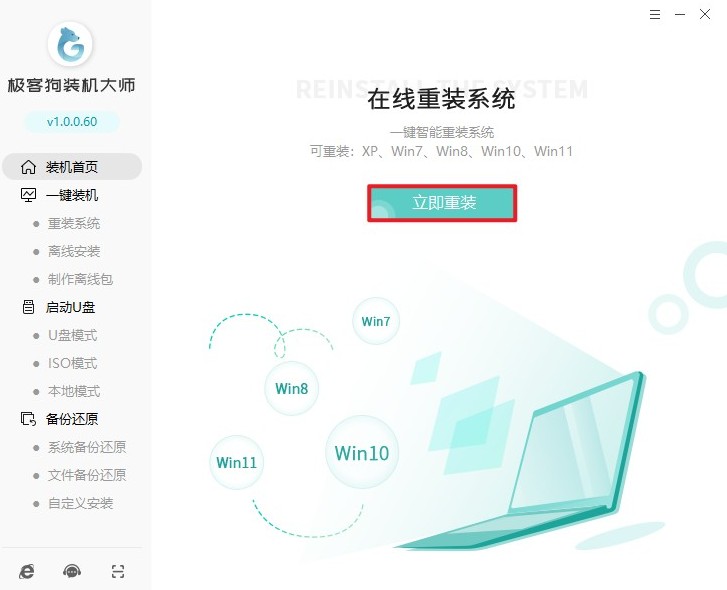
3、此时,重装系统软件会自动对电脑的硬件配置情况进行全面检测。基于检测结果,软件会为您推荐较为合适的Windows 7版本。您可以根据实际需求和电脑配置,选择合适的版本。
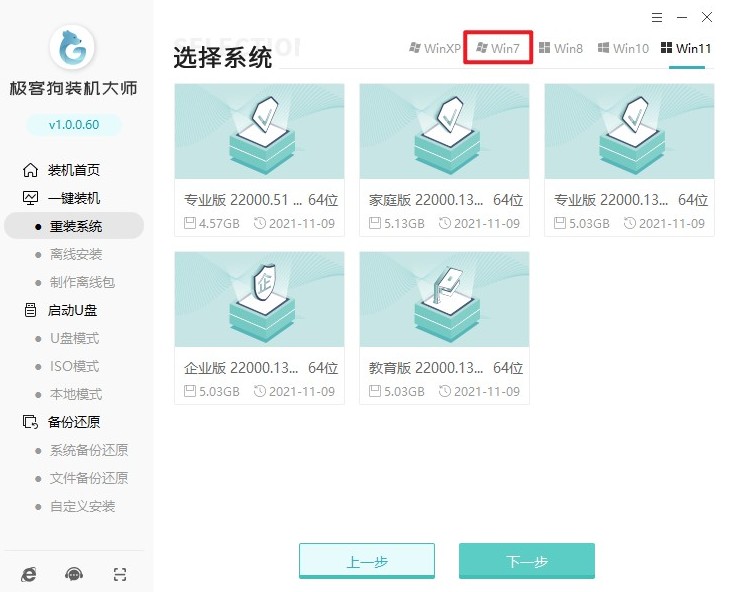
4、接下来进入常用软件安装的选择环节。这里会列出一些常见的软件,如浏览器、安全软件等。您可以根据自身的使用习惯和需求,决定是否安装这些软件。如果您不需要某些软件,也可以选择不安装。
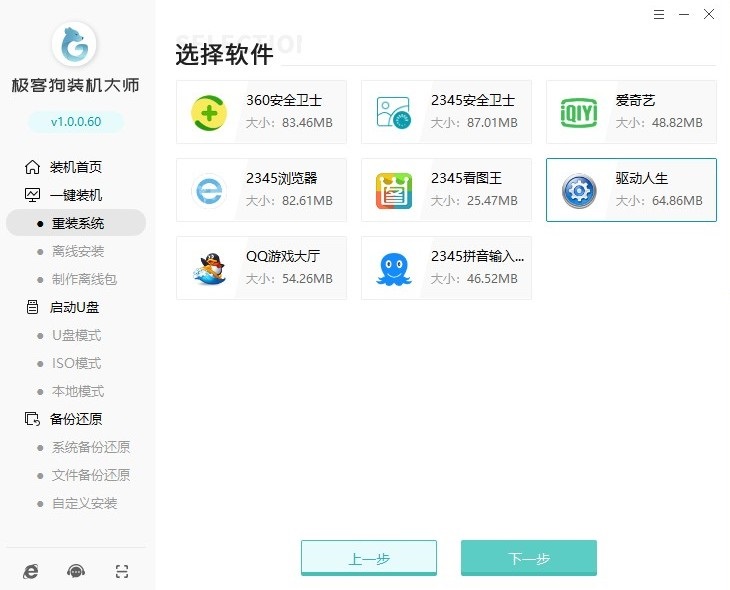
5、随后,重装系统软件会贴心地提醒您进行重要文件的备份。在系统重装过程中,部分数据可能会被清除,因此备份重要文件至关重要,它能确保您的数据安全,避免因重装而导致数据丢失。
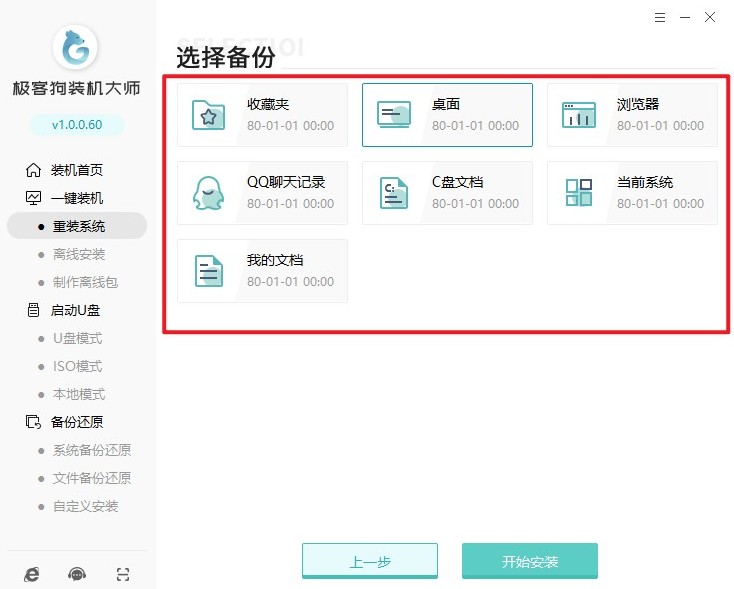
6、当您完成所有相关设置并确认无误后,重装系统软件就会自动开始下载您所选的Windows 7系统镜像文件。在下载过程中,您无需进行其他操作,只需耐心等待下载完成即可。
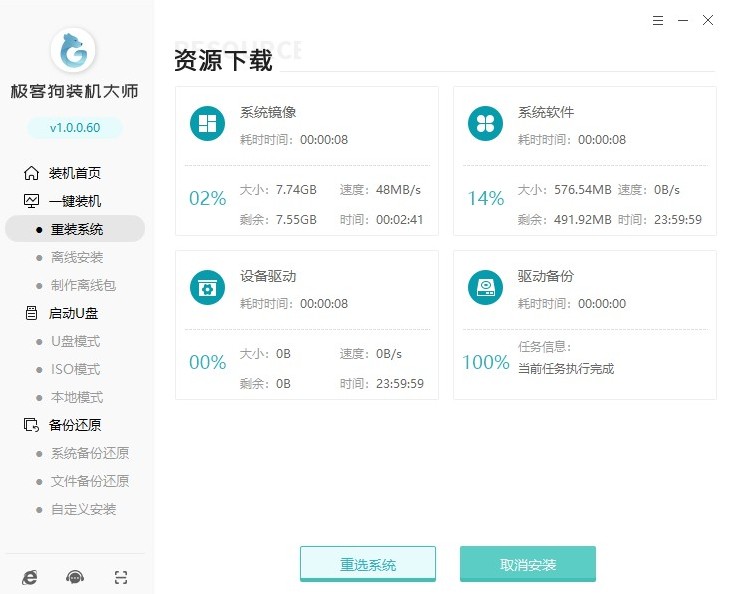
7、待下载以及安装部署工作全部完成后,需要重启计算机。此时,您只需按照屏幕上的提示进行操作即可。
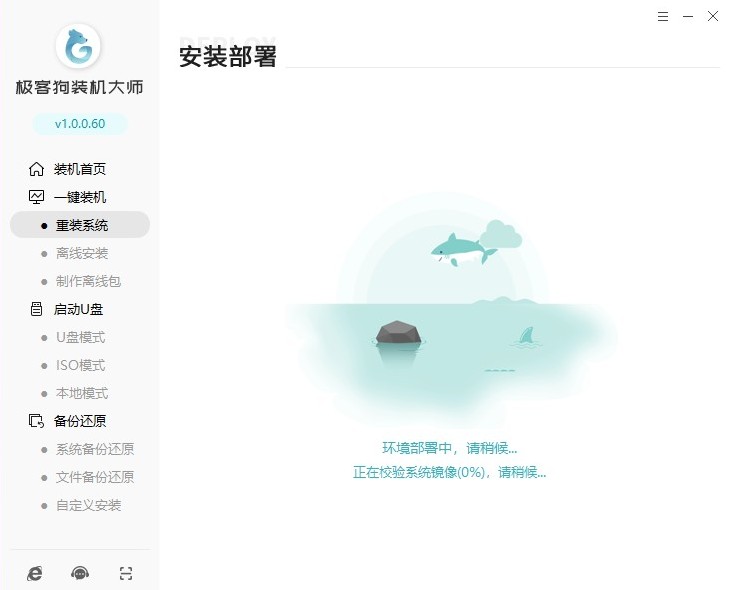
8、重启之后,要注意从“GeekDog PE”启动。这是系统重装过程中的关键一步,确保后续安装流程能够顺利进行。
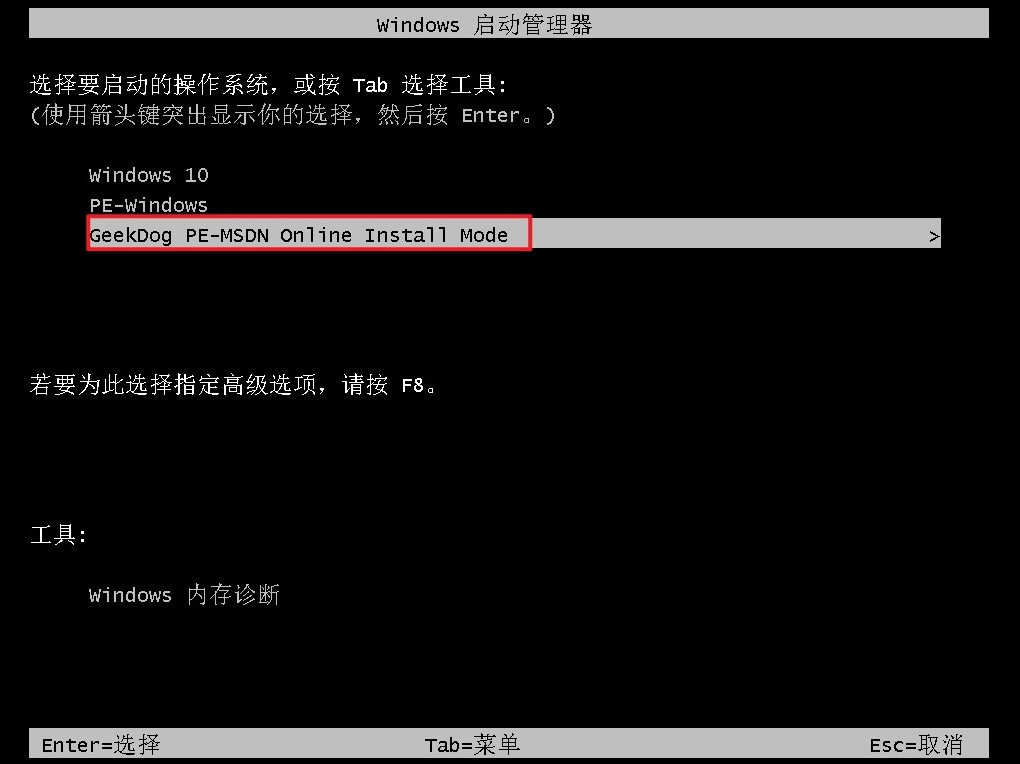
9、进入PE系统后,重装系统软件会自动对系统盘(通常为C盘)进行格式化处理。格式化完成后,软件会紧接着开始安装Windows 7系统。整个过程自动化程度较高,无需您手动干预太多。
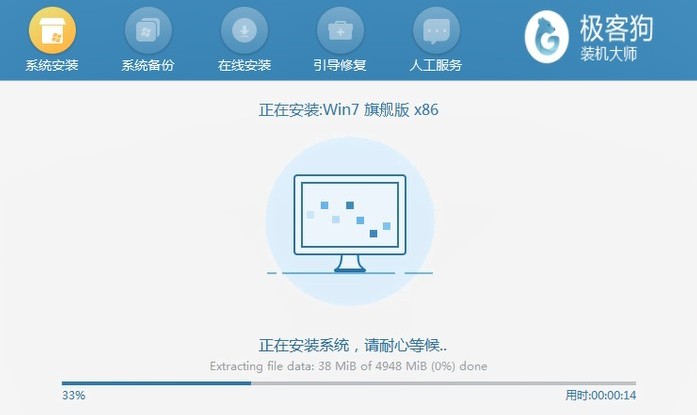
10、最后,当系统安装完成后,计算机会自动重启。重启后,您将进入到全新的windows 7桌面,至此,win7系统的一键重装就顺利完成了。
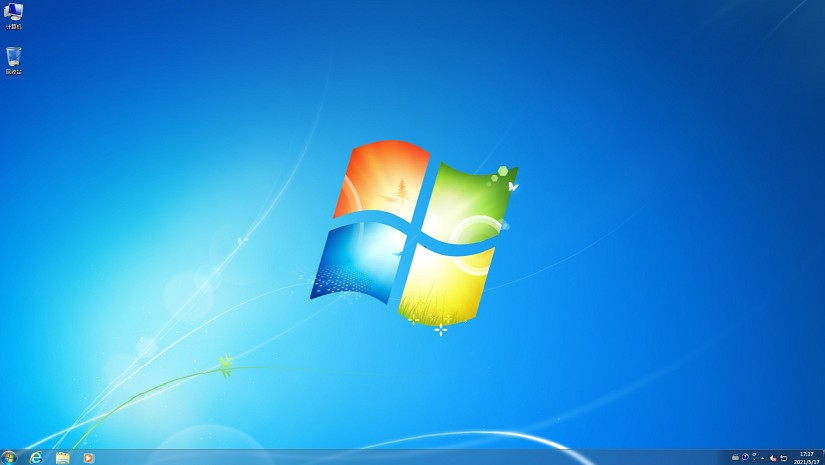
以上是,笔记本电脑如何重装系统的教程讲解。当我们面对笔记本电脑突然故障的问题时,重装win7系统为我们提供了一个可行的解决方案。通过按照正确的步骤操作,我们可以让笔记本电脑摆脱故障的问题,重新恢复正常的使用功能。
原文链接:https://www.jikegou.net/cjwt/5998.html 转载请标明
极客狗装机大师,系统重装即刻简单
一键重装,备份还原,安全纯净,兼容所有

